
티스토리 블로그에 접속할 때 HTTP 400 코드가 전시되며 로그인 에러 메시지가 뜰 때가 있습니다. 이는 일시적인 문제 또는 브라우저의 쿠키 파일 때문에 발생하는 오류입니다. 아래 절차대로 하면 3분 이내에 해결할 수 있으니 지금 바로 해보세요.
1. 다른 브라우저에서 접속이 되는지 확인한다.
현재 사용하고 있는 브라우저에서 티스토리 로그인이 되지 않는다면 가장 먼저 다른 인터넷 브라우저에서 접속이 되는지 확인해 보세요. 구글 크롬, 네이버 웨일, 사파리, 파이어폭스 등 타 브라우저에서 접속된다면 지금 사용하고 있는 브라우저의 문제라고 보시면 됩니다.
에러 메시지를 보면 [문제가 계속되면 사이트 소유자에게 문의하세요.]라고 표시되어 있습니다. 그렇지만 대부분 간단하게 해결할 수 있는 문제이기 때문에 이런 오류 때문에 굳이 카카오 고객센터에 문의할 필요는 없습니다. 다음 조치사항들을 실행해보시기 바랍니다.
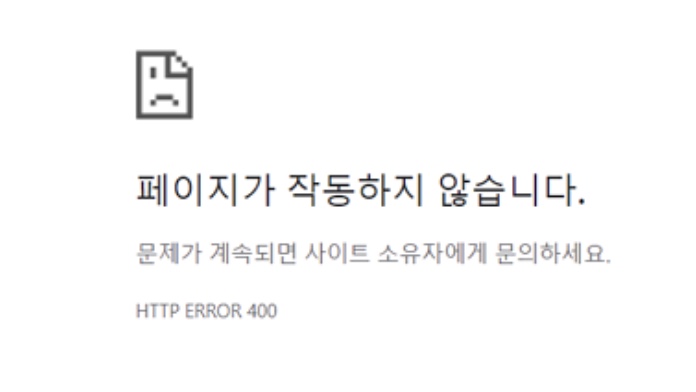
2. 새로고침 및 컴퓨터 재부팅을 한다.
컴퓨터와 인터넷 통신은 실시간으로 수많은 신호를 주고받으며 상호작용하고 있습니다. 그렇지만 모든 작업이 완벽하게 이루어질 수는 없습니다. 400번대 에러는 사용자가 사이트 접속을 위해 서버에 접속 요청을 했을 때 서버가 접속 요청을 이해하지 못했을 때 발생하는 에러종류입니다.
여러 원인 중에 일시적인 통신 오류로 인해 발생했을 가능성이 높으니 가장 쉽게 시도해볼 수 있는 방법으로 새로고침을 해보시기 바랍니다. 일시적인 오류라면 새로고침을 했을 때 사이트 접속이 될 것입니다. 만약 새로고침을 했는데도 같은 에러가 뜬다면 컴퓨터를 재부팅해보시기 바랍니다.
브라우저에 문제가 없으면 컴퓨터 통신에 일시적인 문제가 발생했을 가능성이 있습니다. 재부팅 이후에도 여전히 에러코드 메시지가 전시되면 아래에 설명해드릴 절차대로 해보면 해결될 것입니다.
3. 브라우저의 쿠키를 삭제한다.
구글 크롬 브라우저 오른쪽 상단에 있는 설정 메뉴를 선택합니다. 방문기록 메뉴를 선택하고 인터넷 사용 기록 삭제를 선택합니다. 인터넷 사용 기록 삭제 메뉴 중 기본에서 기간을 전체기간으로 선택합니다.
그리고 쿠키 및 기타 사이트 데이터를 체크한 후 하단에 있는 인터넷 사용 기록 삭제 버튼을 클릭합니다. 그러면 크롬에 저장된 쿠키파일 및 사이트 데이터가 모두 삭제됩니다. 크롬을 다시 실행한 후 티스토리 로그인을 시도해보면 정상적으로 접속됩니다.
만약 여전히 에러가 뜬다면 인터넷 사용 기록 삭제 메뉴에서 [인터넷 사용 기록]과 [캐시 된 이미지 및 파일]도 체크해서 기록을 삭제해보시면 HTTP ERROR 400 코드는 사라지고 정상적으로 로그인될 것입니다. 아래에 기록 삭제 절차와 사진을 첨부해드리니 참고하시기 바랍니다.
설정 → 방문기록 → 인터넷 사용 기록 삭제 → 쿠키 및 사이트 데이터 체크 → 인터넷 사용 기록 삭제
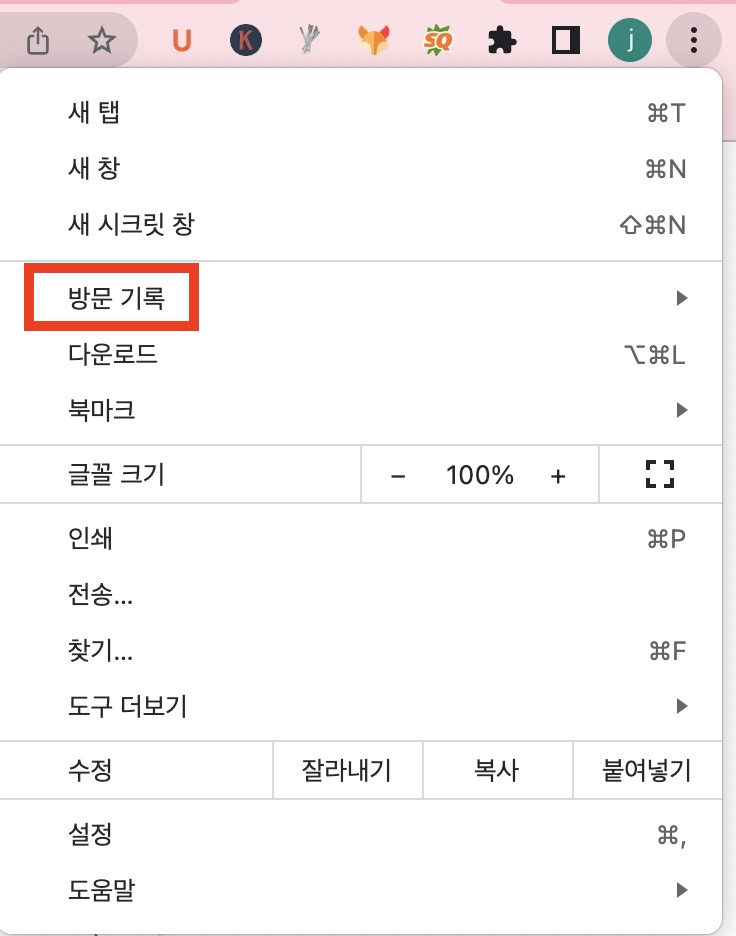
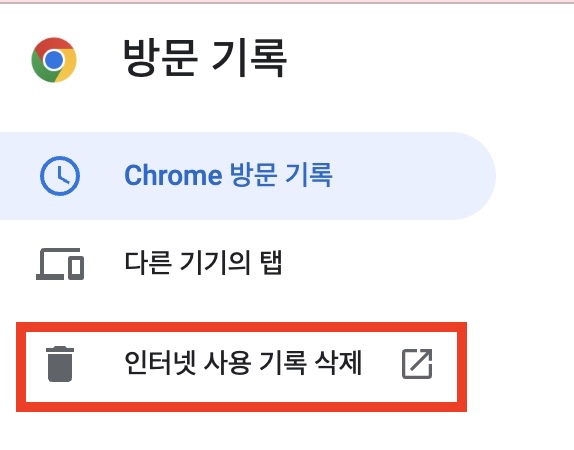

400 Bad Request 해결
400 Bad Request는 웹사이트에 접속하기 위해 사용자의 컴퓨터에서 서버로 보낸 요청을 서버가 이해하지 못했을 경우에 발생하는 에러입니다. 쿠키 파일이 과도하게 쌓여 발생하는데 3분 이내에 해
info.worldwide-info.com
댓글